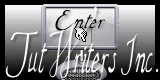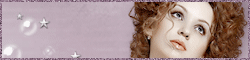Tutorial original aqui
(©Animabelle Tutoriels – Junio 2013)
Es una creación personal. Cualquier parecido con otro tutorial será pura coincidencia.
Está estrictamente prohibido reproducirlo o distribuirlo sin el permiso escrito de Animabelle
Está prohibido modificar los tubes, cambiarles el nombre y quitar la firma, así como exponer
los tubes en blogs o en vuestros sitios
No se pueden repartir en grupos de reparto de material, o hacer un banco de imágenes,
Así como utilizarlos con fines lucrativos.
Gracias por respetar el trabajo de Animabelle, y el de las personas que hacen los tubes
No dudes en contactar con Animabelle si hay algún problema con el tutorial
Tanto sus tutoriales como mis traducciones están protegidos en
Material
Tubes:
1 tube d'Annelies
1 tubed'Adrimar
2 tubes d'Animabelle
1 mascara de Tine
1 image encontrada en la Red
Filtros
Mura's Meister
Mura's Seamless
Alien Skin / Eye Candy 5 - Impact
AP 01 [Innovations]
Flaming Pear
Página de filtros de Animabelle =>AQUI
Este tutorial ha sido realizado con la versión X2 del Psp, pero puede ser realizado con otras versiones
IMPORTANTE
Abrir todo el material en vuestro Psp . Duplicarlo (Shift+D) para no trabajar sobre los
Originales. Doble clic sobre el preset y se instalará automáticamente en el filtro
Código de colores
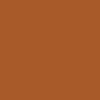

|
#febb4a |
Si quieres puedes ayudarte de la regla para situarte en la realización del tutorial
Marcador (Arrastra con el raton)

Es posible que tengas que cambiar los colores y los modos de capas en función de los tubes e
imágenes que elijas
Realización
Etapa 1
Abrir una nueva imagen transparente de 900 x 600 pixeles
En primer Plano colocar el color 1
En Segundo Plano el color 2
Efectos_ Complementos_ Mura's meister / Cloud
Valores por defecto
100 / 100 / 3 / 0 / 0 / 0 / 0 / 0 / 0
Efectos_ Efectos de la Imagen_ Mosaico integrado
Valores por defecto
Efectos_ Efectos de medio Artístico_ Pinceladas
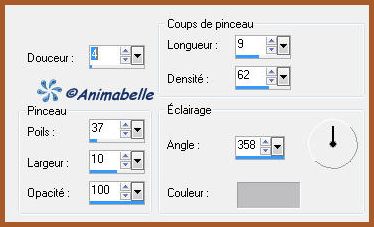
Etapa 2
Capas_ Duplicar
Imagen_ Espejo
Capas_ Nueva capa de máscara_ A partir de una imagen

Capas_ Fusionar grupo
Efectos_ Complementos_ Mura's Seamless / Emboss at Alpha
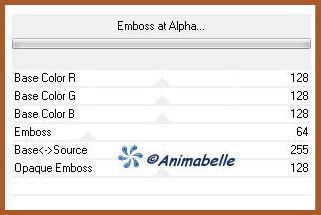
Efectos_ Efectos 3D_ Sombra en el color negro
1 / 1 / 100 / 1
Etapa 3
Situaros sobre la capa del fondo_ Capa de trama 1
Activar la herramienta de Selección_ Rectángulo_ Personalizado

Poner las siguientes cifras

Capas_ Nueva capa de trama
Activar la imagen (image1_fond_animabelle.jpg)
Edición_ Copiar
Edición_ Pegar en la selección
Atención
Para vuestras propias interpretaciones preparar vuestra imagen con las mismas
dimensiones que la de Animabelle
Es decir:
387 x 440 pixeles
Efectos_ Complementos_ Alien Skin / Eye Candy 5 - Impact / Glass
Clear
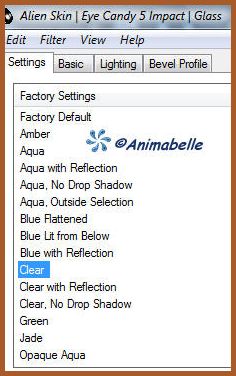
Etapa 4
Activar la capa de encima
Selecciones_ Modificar_ Expandir_ 8 pixeles
Efectos_ Efectos 3D_ Sombra en el color negro
0 / 0 / 100 / 50
Selecciones_ Anular selección
Capas_ Fusionar todo_ Aplanar
Etapa 5
Selecciones_ Seleccionar todo
Efectos_ Efectos 3d_ Corte en el color negro
0 / 0 / 90 / 60
Selecciones_ Anular selección
Etapa 6
Imagen_ Agregar bordes_ Simétrico seleccionado_ 2 pixeles en el color 2
Imagen_ Agregar bordes_ Simétrico seleccionado_ 6 pixeles en el color negro
Imagen_ Agregar bordes_ Simétrico seleccionado_ 2 pixeles en el color 1
Imagen_ Agregar bordes_ Simétrico seleccionado_ 80 pixeles en el color blanco
Etapa 7
Activar la varita mágica_ Seleccionar este borde
Tolerancia y progresividad_ 0 Interior_ Seleccionado
Siempre con el color 1 en Primer Plano y el 2 en el Segundo Plano
Hacer un gradiente Lineal_ Angulo_ 45º Repeticiones_ 3
Llenar la selección
Ajustar_ Desenfocar_ Desenfoqur Gaussiano_ 15
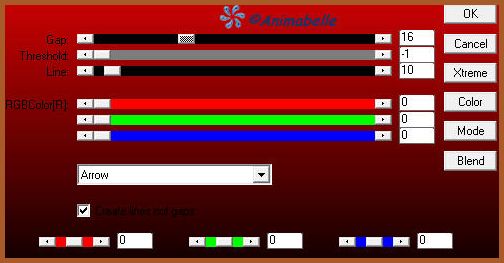
Efectos_ Efectos 3d_ Corte en el color negro
0 / 0 / 70 / 60
Selecciones_ Anular selección
Etapa 8
Activar el tube (Alies 12VR91-woman-10022013)
Edición_ Copiar
Edición_ Pegar como nueva capa
Imagen_Cambiar de tamaño_ Redimensionar al 110%
Todas las capas sin seleccionar
Colocar a la derecha
Ver modelo final
Efectos_ Efectos 3D_ Sombra en el color negro
0 / 0 / 80 / 40
Etapa 9
Activar el tube (petit_singe_noir_animabelle)
Edición_ Copiar
Edición_ Pegar como nueva capa
Imagen_ Espejo
Colocar como en el resultado final
El tube está listo para su colocación
Etapa 10
Imagen_ Agregar bordes_ Simétrico seleccionado_ 2 pixeles en el color 2
Imagen_ Agregar bordes_ Simétrico seleccionado_ 6 pixeles en el color negro
Etapa 11
Activar el tube (adrimar_48)
Edición_ Copiar
Edición_ Pegar como nueva capa
Imagen_Cambiar de tamaño_ Redimensionar al 50%
Todas las capas sin seleccionar
Colocar en la parte inferior izquierda
Ver modelo final
Activar la herramienta de selección_ Rectángulo
Hacer una pequeña selección a la derecha, en la cola del tigre
Ver captura

Selecciones_ Modificar_ Fundido_ 30
Presionar 2 veces la tecla Delete de vuestro teclado
Selecciones_ Anular selección
Efectos_ Efectos 3D_ Sombra en el color negro
0 / 0 / 100 / 50
Etapa 12
Imagen_ Agregar bordes_ Simétrico seleccionado_ 2 pixeles en el color 1
Capas_ Nueva capa de trama
Selecciones_ Seleccionar todo
Activar la imagen (image2_fond_animabelle)
Edición_ Copiar
Edición_ Pegar en la selección
Selecciones_ Anular selección
Efectos_ Complementos_ Flaming Pear / Flexify 2
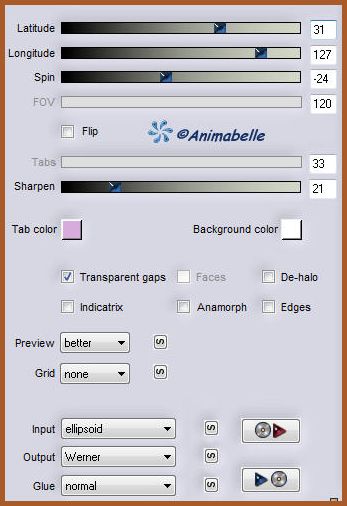
Imagen_Cambiar de tamaño_ Redimensionar al 8%
Todas las capas sin seleccionar
Ajustar_ Nitidez_ Enfocar
Colocar en la parte superior izquierda del marco
Ver modelo final
Efectos_ Efectos 3D_ Sombra en el color negro
0 / 0 / 60 / 20
Capas_ Duplicar
Imagen_ Espejo
Etapa 13
Activar el tube deco (deco_animabelle)
Edición_ Copiar
Edición_ Pegar como nueva capa
Efectos_ Efectos de la Imagen_ Desplazamiento
0 / 345
Personal y transparente_ Seleccionado
Capas_ Fusionar todo_ Aplanar
Añadir vuestra firma en nueva capa
Guardar en formato JPG optimizado
Podéis redimensionar si así lo deseáis
©Copyright Animabelle
Si quieres que Animabelle o yo expongamos tu resultado puedes enviarlo por mail. Estaremos encantadas
de hacerlo